De fleste af os bruger vores Android-enheder til at lytte til musik på farten. Mens nogle foretrækker at have en offline musiksamling, foretrækker nogle at streame musik, og der er nogle, der elsker at spille musik på YouTube. Hvis du er en person, der har en musikspilningsliste på YouTube, vil du vide, at du ikke kan streame musikken i baggrunden med skærmen slukket, medmindre du har YouTube Red-abonnementet, som er begrænset til nogle få lande. Men hvad hvis jeg fortalte dig, at der var en måde at lytte til YouTube-videoer med, at skærmen var slukket? Så uden videre er det her, hvordan du kan afspille YouTube-videoer med skærmen fra:
Afspil YouTube-videoer med skærmen fra ved hjælp af tredjepartsapps
Hvis du er en af de brugere, der regelmæssigt bruger YouTube til at streame musik, men er trætte af at have din skærm hele tiden, så er denne app til dig. Takket være XDA Developer Cygery har vi nu en app kaldet Screen Backlight Off. Med hjælp fra denne app kan du slukke skærmen, mens du nemt lytter til den musik, du selv har valgt. Læs videre, som vi fortæller dig, hvordan du lytter til YouTube-videoer med skærmen slukket på Android:
Bemærk: Den følgende metode kræver adgang til root.
- For at starte tingene op skal du lade din enhed installere tredjeparts apps. For at gøre det skal du blot gå til dine Androidindstillinger og gå over til "Sikkerhed" . Når du er der, skal du kontrollere, at muligheden for "Ukendte kilder" er markeret.
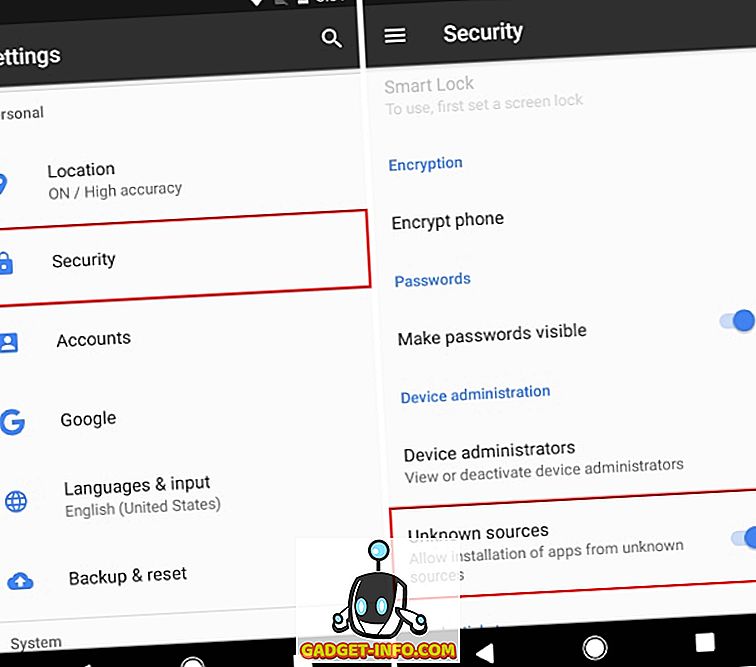
- Derefter skal du installere Screen Backlight OFF-appen via sin APK-fil, som du kan finde her. Download filen til din enhed og installer den som enhver normal APK.
- Det næste skridt er at åbne appen og give den root adgang. Hvis du bruger det på en enhed, der har Android version 6.0+, skal du også give tilladelse til overlejringstilladelser.
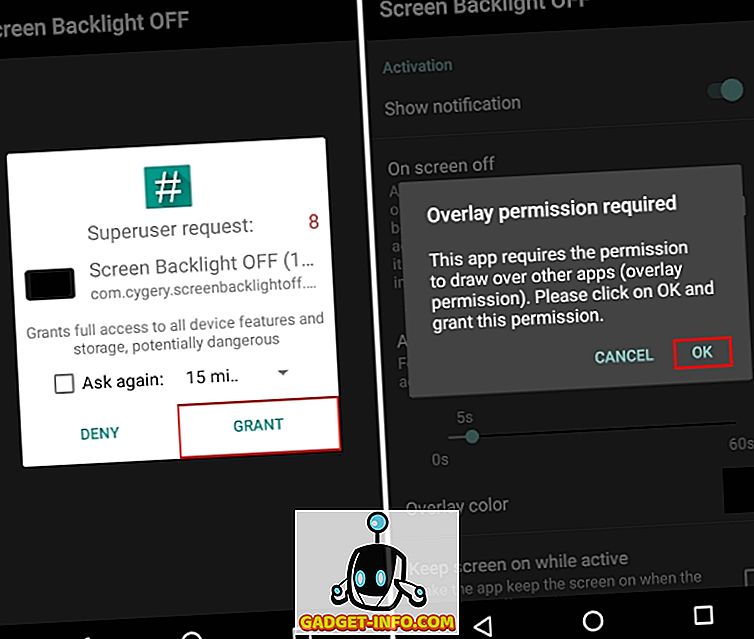
- Det er det. Din app er nu installeret. Du skal nu få en anmeldelse i dit underretningspanel, som ligner den nedenfor. Denne vedvarende meddelelse fungerer som en skifte for at slukke for skærmen, når du har brug for den. Du kan også konfigurere appen til at passe efter din stil, f.eks. Ændre aktiveringsforsinkelsen osv.
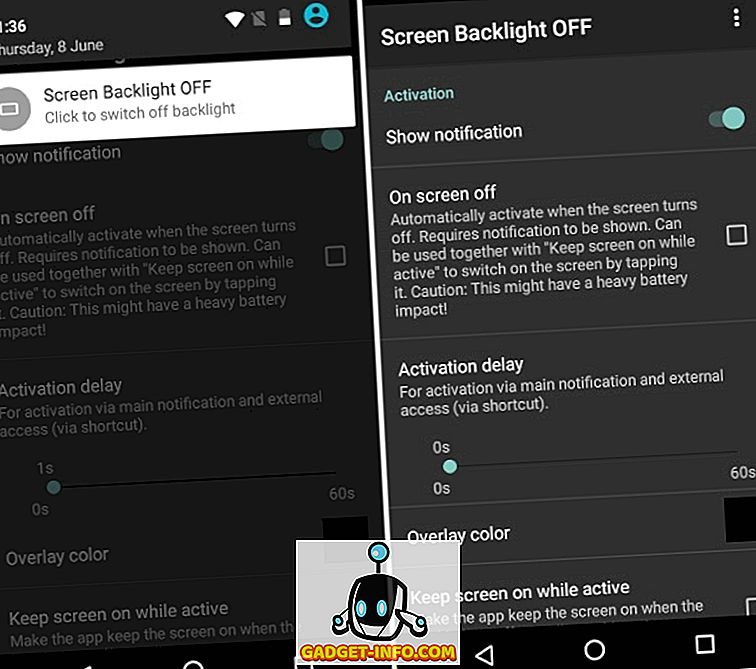
Sådan bruges skærmens baggrundsbelysning
- Åbn YouTube- appen og afspil enhver musikvideo, du vil lytte til. Stryg ned fra meddelelsespanelet for at afsløre skærmlyslyset OFF, og tryk let på skiftet.
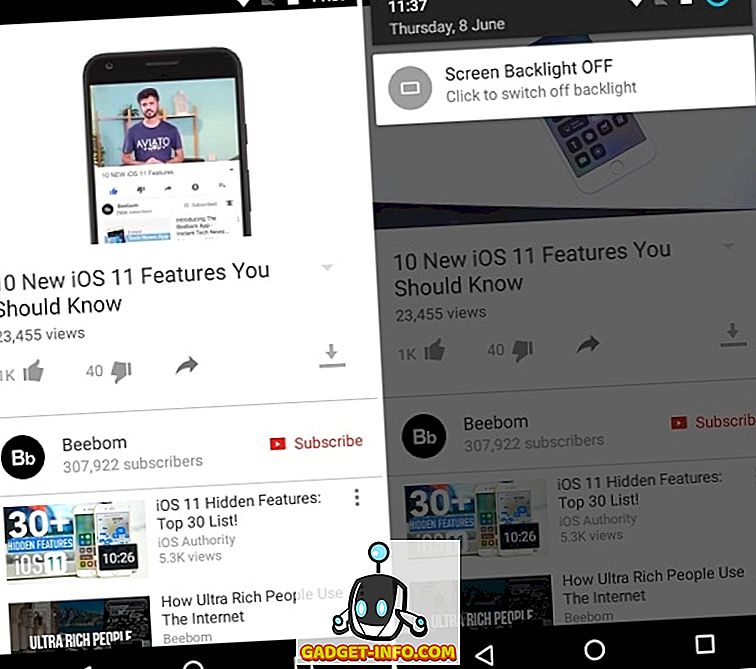
- Det er det. Det tager et øjeblik, indtil skærmen er færdig, slukker for baggrundslyset . I øjeblikket får du se hele skærmen, men navigationslinjen viser stadig, som vist på billedet nedenfor. Bare rolig, det er helt normal opførsel. Vent kun et sekund eller to og displayet vil være helt slukket.
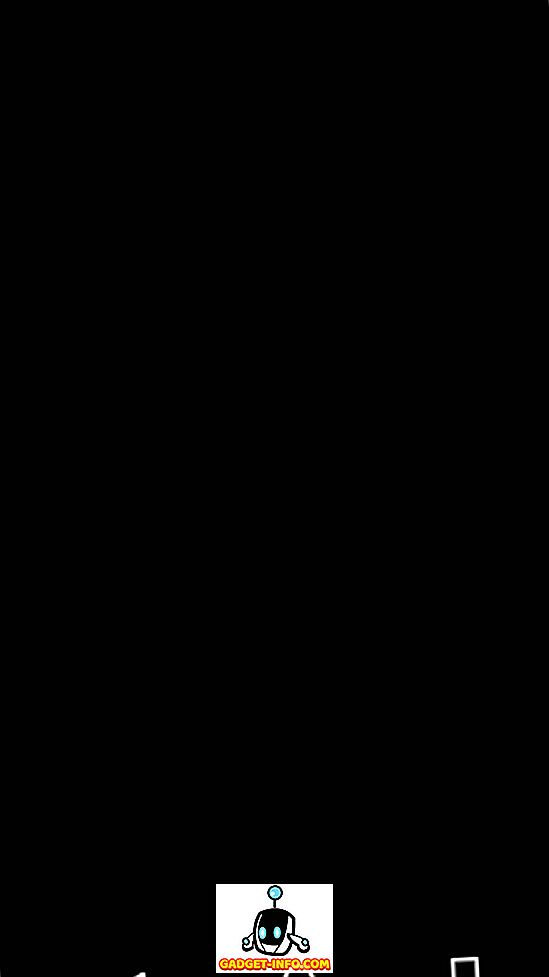
Du kan bruge den samme procedure til at lytte til lydene fra de lokalt lagrede videoer på din enhed og enhver anden medieafspiller. Desuden vil det også arbejde på enhver video streaming hjemmeside som YouTube. For at vække skærmen, skal du blot trykke på skærmen.
Alternativer til ikke-røde brugere
Mens den ovennævnte app fungerer godt, kræver det rodfunktion, som du måske ikke har. Alternativt kan du bruge Blackr (gratis med eventuelle køb i app), en simpel app, der giver dig mulighed for at simulere en låseskærm over din nuværende skærm . Dette fungerer som en sekundær skærmlås til din enhed og er faktisk en overlay. Selvom det er praktisk for brugere uden root, i betragtning af at det tilføjer et overlay på skærmen, øges batteriforbruget yderligere. På den anden side sigter Screen Backlight OFF ved hjælp af rootadgang sig selv til at slukke for baggrundslyset selv, hvilket giver en stor oplevelse samtidig sparer også nogle saft.
Afspil YouTube-videoer mens skærmen er slukket på Android med disse metoder
Screen Backlight OFF er et lille, men nifty værktøj til at lytte til lyden af YouTube-videoer uden at udvinde eller konvertere videoen. Det giver dig mulighed for at lytte til YouTube-videoer, mens du har skærmen slukket, hvilket virkelig hjælper med at spare meget batterier, mens du nyder lyden. Så hvis du er en person, der har en musikspilningsliste på YouTube, og du vil afspille YouTube-videoer med skærmen fra, skal ovennævnte metoder tjene dig godt. Så prøv dem og lad os vide dine tanker i kommentarfeltet nedenfor.


![[Opdatering: Fix er ude] Folk skal stoppe med at bruge Telugu Character til Crash iPhones](https://gadget-info.com/img/internet/957/people-need-stop-using-telugu-character-crash-iphones-4.jpg)






